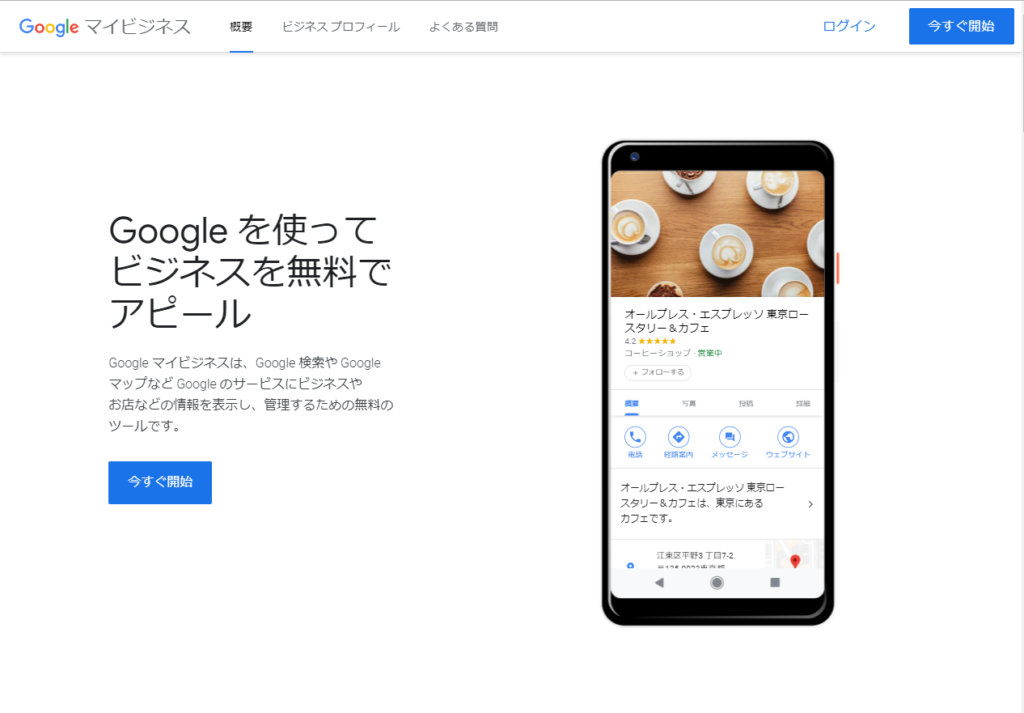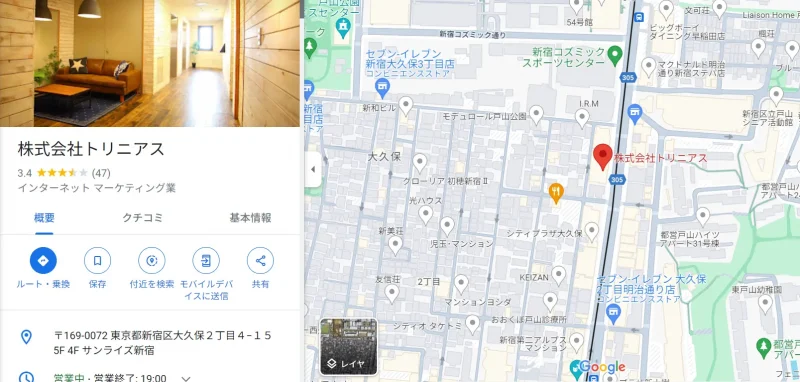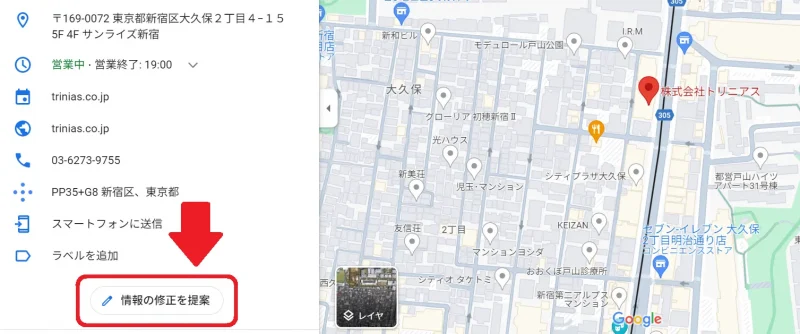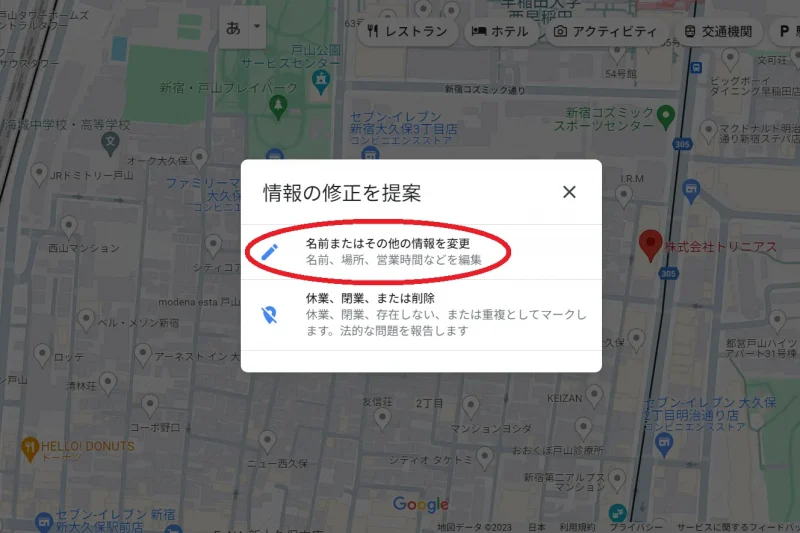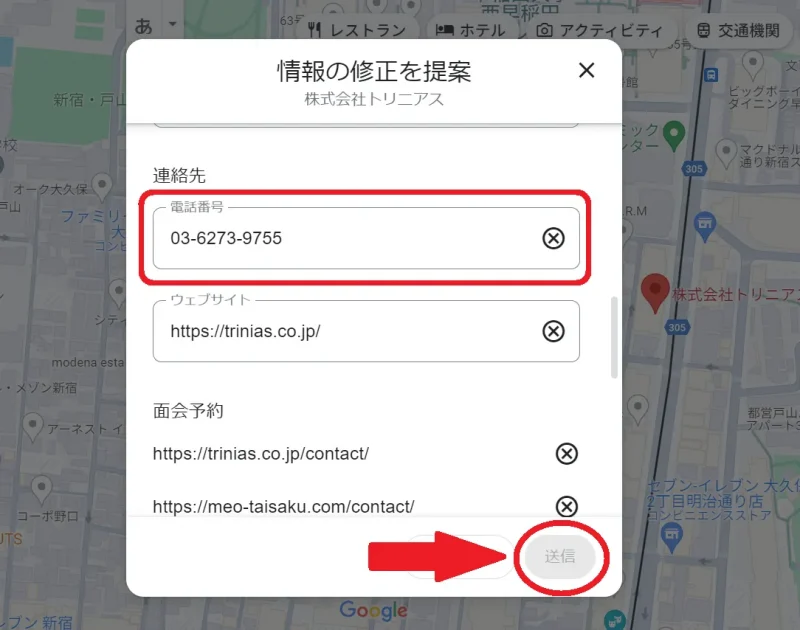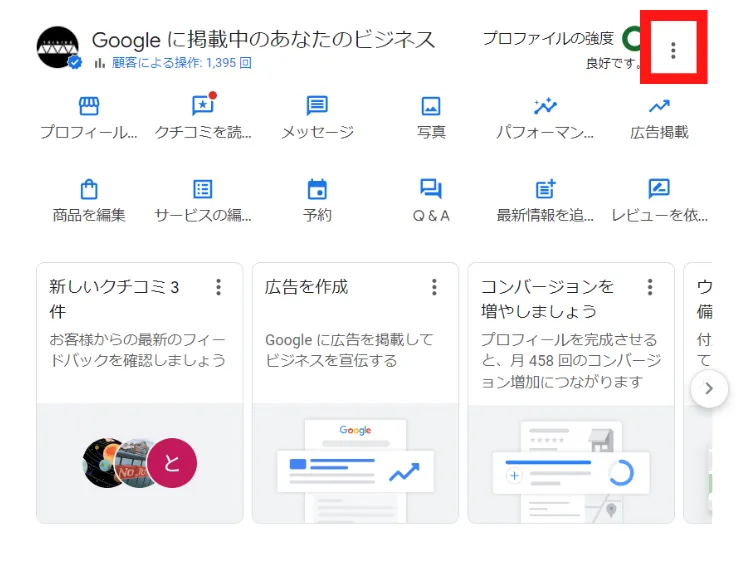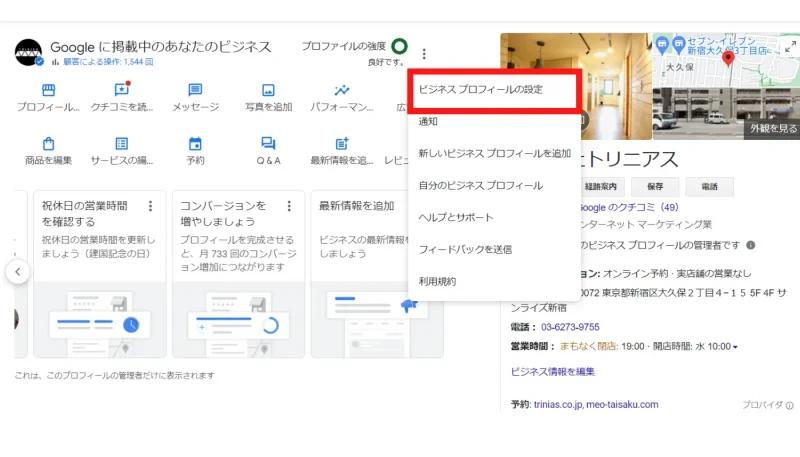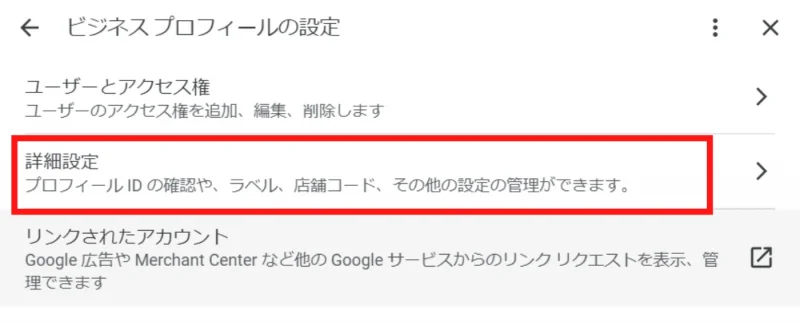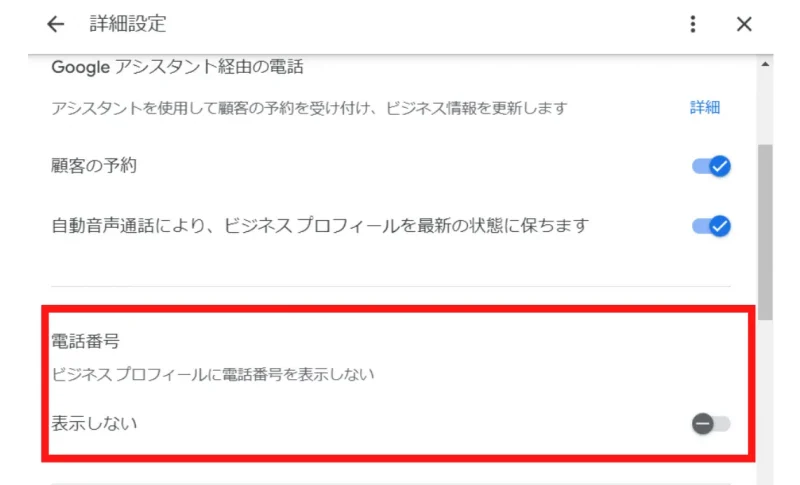- MEO対策の具体的なやり方を知りたい
- Googleビジネスプロフィールを活用して集客につなげたい
- どうすればMEO対策で上位表示できるのかわからない
と、こんなふうにお悩みではありませんか。
MEO対策とは、Googleビジネスプロフィールという無料の店舗管理ツールを使用した集客法のひとつ。
だれでも手軽に始められますが、MEO対策でお客さんを自社に呼び込むためにはコツやテクニックが必要です。本記事では、MEO対策の具体的なやり方や成功させるポイントについて詳しく解説します。
お店の売上アップやブランディングに興味のある方は、ぜひ最後までご覧ください。
MEO対策とは

MEO対策とは、Map Engine Optimizationの略で、Googleマップなどの地図検索エンジンで自社の店舗やサービスを上位表示させるための施策です。
主にGoogleビジネスプロフィールという管理ツールを活用し、店舗情報の最適化や更新、写真の追加、投稿機能の利用などを行います。
MEO対策の目的は、地域密着型のビジネスやサービスの集客力を高めること。
ユーザーが地域名や業種名で検索した際に、自社の情報が上位に表示されるようにすることで、潜在顧客へのアプローチを強化することができます。
SEO対策が全体的な検索順位向上を目指すのに対し、MEO対策は地域に特化した検索結果の最適化を図ります。
費用対効果が高く、比較的取り組みやすい施策であるため、地域密着型ビジネスにとって重要なマーケティング戦略のひとつとなっているのです。
MEO対策を自分でする5つのメリット
この章では、MEO対策をご自身で行うメリットについて解説していきます。
まず、メリットについては以下の通りです。
- 費用がかからない
- 競合が少ない
- SEO対策よりも成果を出しやすい
- 知識が身につく
- 悪質業者に騙されるリスクがない
それでは、それぞれについて解説していきます。
費用がかからない
MEO対策を自分で行うことで、外部業者への委託費用を削減できます。
Googleビジネスプロフィールの利用は無料であり、基本的な設定や情報更新にかかる費用はゼロです。
写真撮影や投稿作成も自前で行えば、追加費用は発生しません。
小規模事業者や新規参入企業にとって、予算を抑えつつ効果的なマーケティングを展開できる点が大きな魅力となっています。
時間と労力は必要ですが、金銭的負担が少ないため、長期的に継続しやすい施策といえるでしょう。
競合が少ない
MEO対策はSEO対策と比較して、まだ取り組んでいる企業が少ない傾向にあります。
特に地方や小規模な市場では、競合他社がMEO対策を十分に行っていないケースが多いのです。
このような状況下で自社がMEO対策に注力すれば、比較的容易に上位表示を獲得できる可能性が高まります。
競合が少ないうちに先行してMEO対策を実施することで、地域内での認知度向上や集客増加につながるチャンスがあるのです。
早期に取り組むことで、競合他社との差別化を図れる点も大きなメリットといえるでしょう。
SEO対策よりも成果を出しやすい
MEO対策は、SEO対策と比較して比較的短期間で成果を実感しやすい特徴があります。
Googleビジネスプロフィールの最適化や情報更新は、即時に反映される場合が多いのです。
また、地域や業種を絞った検索結果に特化しているため、ターゲットを明確にしやすく、効果測定も容易です。
投稿機能を活用すれば、タイムリーな情報発信も可能となり、即時性の高いマーケティング施策として機能します。
SEO対策が長期的な取り組みを要するのに対し、MEO対策は比較的短期間で成果を出せる点が大きな魅力となっているのです。
知識が身につく
MEO対策を自ら実践することで、ローカルSEOやオンラインマーケティングの基礎知識が自然と身につきます。
Googleビジネスプロフィールの運用を通じて、効果的な店舗情報の記載方法や写真の活用法を学べるでしょう。
また、ユーザーの検索行動や地域特性の分析スキルも向上し、マーケティング感覚が磨かれていきます。
これらの知識や経験は、他のデジタルマーケティング施策にも応用可能であり、事業全体の成長に寄与する可能性があるのです。
自社のビジネスに直結する実践的なスキルを獲得できる点が、大きな利点といえるでしょう。
悪質業者に騙されるリスクがない
MEO対策を自分で行うことで、悪質な業者に騙されるリスクを完全に回避できます。
近年、効果の薄い高額なMEO対策サービスを提供する業者が増加しており、注意が必要です。
自ら対策を行えば、不透明な手法や過剰な料金請求に悩まされることはありません。
また、自社の状況や目標に合わせた最適な施策を選択できるため、無駄な投資を避けられるのです。
信頼性の高い情報源から知識を得ながら自己実践することで、安全かつ効果的なMEO対策が可能となるでしょう。
MEO対策を自分でやるデメリット
MEO対策にはメリットもあれば、デメリットも存在します。
この章では、自分でMEO対策を行うデメリットについて解説していきます。具体的には以下の通りです。
作業の手間がかかる
MEO対策は、Googleビジネスプロフィールの情報の定期的な更新や管理、クチコミへの返信などさまざまな作業が発生します。
施策ばかりに時間を割いてしまうと、日々の通常業務がおろそかになってしまうおそれも。
自社内でMEO対策をする場合は、施策のための時間や専任のスタッフを確保すると効率的です。
施策の方向性を迷う可能性がある
自分で施策をするうえで得た情報や知識をすぐに反映できるのは、MEO対策のメリットといえるでしょう。
しかし、MEO対策の内製化を進めるうちに、自社に合った施策方法や方向性が定まらなくなってしまうデメリットも。
もしも、施策の方向性に迷ったらMEO対策業者に相談し、プロの目線からの客観的な意見やアドバイスを取り入れてみると良いでしょう。
【自分でできる】MEO対策のやり方9ステップ
この章では、ご自身でMEO対策をする具体的な方法について解説していきます。
すぐに始められるので、ぜひ参考にしてみてください。
Googleアカウントを作成する

まずは、Googleアカウントを作成します。
MEO対策は「Googleビジネスプロフィール」という無料の集客ツールでおこなうので、登録するためのアカウントが必要になります。
Googleアカウントの作成方法はこちらの記事もご参照ください。
Googleビジネスプロフィールに登録する

アカウントが作成できたら、つぎはGoogleビジネスプロフィールに登録しましょう。
ちなみにGoogleビジネスプロフィールは、新しくできたばかりの店舗以外は自動的に登録されていることがほとんどです。
なので、まずはあなたのビジネス(店舗や企業)がすでに存在しているか店舗名で検索します。
あなたのビジネスが登録されていない場合は、画面の指示にしたがって店舗の基本情報を入力していきましょう。
そうすると、「確認方法をお選びください」という画面が表示されます。
この画面では、「オーナー確認」をおこないます。
オーナー確認は、
など数種類の認証方法があります。ご自身にとって確認しやすい方法でオーナー確認をおこないましょう。
以下の動画でもGoogleビジネスプロフィールの登録方法を解説しているので、ぜひ参考にしてみてください。
https://youtu.be/bW-ZeVL5aM8
Googleビジネスプロフィールがすでに登録されている場合
Googleビジネスプロフィールがすでに登録されている場合、以下の2つのパターンに手順が分かれます。
①あなたのビジネスは登録されているが管理者がいない場合
あなたのビジネスが登録されていて、かつ管理者がいない場合は「確認方法をお選びください」という画面で本人確認(オーナー確認)を行います。
②あなたのビジネスを第三者が管理している場合
ごくまれに、第三者があなたのビジネスを管理している場合があります。
その場合は、現在、あなたのビジネスを管理している人に「オーナー権限のリクエスト」を送りましょう。
このリクエストに3日以上返信がない場合、あなたが新しい管理者としてオーナー確認をすることができます。
Googleビジネスプロフィールに基本情報を入力する

Googleビジネスプロフィールのオーナーとなったら、さっそく管理画面にログインしてみましょう。
その中の「プロフィールを編集」という項目で、店舗の基本情報を入力します。
Googleビジネスプロフィールに店舗情報を漏れなく入力することが、MEO対策の基本。
情報量が多いほどユーザーの興味を引き、クリック率や来店率の向上につながる可能性が高まるからです。
Googleは、ビジネス情報を完全かつ正確に保つことが重要だと強調しています。
店舗名や住所、電話番号、営業時間、ウェブサイトURLなどの基本情報はもちろん、取り扱い商品やサービス、支払い方法、駐車場の有無なども詳細に記載しましょう。
店舗の特徴や強みを表す属性情報も、積極的に追加してみてください。
キーワードを選定する
MEO対策を始めるために、自社と相性の良いキーワードを選定しましょう。
キーワードとは、ユーザーが店舗を探すときに使う検索語句のこと。
例外はあるものの、
- 新宿 レストラン
- 原宿 カフェ
- 東京駅 ビジネスホテル
など「地名+業態」といった組み合わせがほとんどです。
まずは、自社のターゲットとなりそうなユーザー層を見極めましょう。
自社がどんな価値を提供できるのかニーズを把握したうえで、適切なキーワードを設定することが大切です。
投稿機能で自社の最新情報を発信する

キーワード設定が完了したら、自社の最新情報を発信していきましょう。
Googleビジネスプロフィールの投稿機能を活用すれば、店舗のさまざまな情報をユーザーに伝えることができます。
例えば、
- 新メニューの告知
- キャンペーンの案内
- 店舗までのルート情報
- クーポンの発行
など、このようにSNSと同じ感覚で気軽に投稿できるので、ユーザーが来店しやすくなる内容を発信していきましょう。
写真や動画で店舗の雰囲気をアピールする

Googleビジネスプロフィールには、店舗のメニューや商品、内観などの様子を載せられる「写真機能」があります。
写真や動画などで店舗の雰囲気をアピールしましょう。
写真や動画の掲載は、Googleマップでの上位表示に効果的な上に、ユーザーが気軽に来店しやすくなる雰囲気も作ることができます。
内容がユーザーに伝わりやすいように、できるだけ鮮明な解像度で明るい様子の写真を掲載しましょう。
また、店舗内を360°カメラで撮影する屋内ストリートビューを活用するのも良い方法です。
屋内ストリートビューの詳細についてはこちらの記事もご参照ください。
ユーザーからのクチコミを増やす

Googleビジネスプロフィールでは、ユーザーが店舗の感想や意見を投稿するための「クチコミ機能」があります。
来店したお客さんからのクチコミを増やしましょう。
MEO対策において、ユーザーから高評価のクチコミを集めることはとても重要です。
なぜなら、クチコミの数が多く、高い評価の多い店舗(企業)がGoogleマップで上位表示されやすいためです。
具体的には、以下の方法でクチコミを増やしてみましょう。
- お客さんに直接お願いする
- チラシやポップで依頼する
- クチコミ専用のQRコードを活用する
クチコミを依頼する方法についてはこちらの記事もご参照ください。
▶Googleビジネスプロフィールのクチコミを書いてもらう方法とは
すべてのクチコミに丁寧に返信する

ユーザーからのクチコミに返信することも、MEO対策として重要です。
高評価、低評価いずれのクチコミにも丁寧に返信することで、投稿したユーザー本人が「いいお店だな」「また来ようかな」と好感を持ってもらいやすくなります。
そのやり取りを見た他のユーザーが来店してくれるきっかけにもなるので、結果的に新規顧客やリピーターの獲得、クチコミ数のさらなる増加につながっていきます。
効果的なクチコミの返信方法についてはこちらの記事もご参照ください。
▶【例文付き】Googleのクチコミへの返信方法とは
自分でMEO対策をして上位表示させるための5つのコツ
この章ではご自身でMEO対策して上位表示させるための3つのコツについて解説していきます。
具体的には以下の通りです。
- 情報を最新かつ正確に保つ
- NAP情報を統一する
- インサイト機能でユーザーの動向を分析する
- Googleのガイドラインを遵守する
- 根気強く運用をつづける
それでは、それぞれについて解説していきます。
情報を最新かつ正確に保つ
Googleビジネスプロフィールの情報は、つねに最新の状態を保つことが重要。
最新かつ正確な情報を提供することで、ユーザーの信頼を得やすくなり、検索順位の向上にもつながるからです。
実際にGoogleは、ビジネス情報を定期的に確認し、必要に応じて更新することを推奨しています。
営業時間の変更や臨時休業、新商品の追加など、店舗に関する情報は随時更新しましょう。
特に、季節限定メニューや特別セールなどの情報は、タイムリーに反映させることが大切です。
また、投稿機能を活用して、新着情報や特典情報を定期的に発信するのも効果的でしょう。
NAP情報を統一する
NAP情報(Name:店舗名、Address:住所、Phone:電話番号)の一貫性を保つことは、MEO対策において重要です。
NAP情報の統一は、ローカル検索での順位向上に大きく影響する可能性があるからです。
Googleのガイドラインでも、一貫した正確な情報を提供することの重要性が強調されています。
Googleビジネスプロフィールをはじめ、自社ウェブサイトやSNSアカウントなど、インターネット上のあらゆる場所でNAP情報を統一させましょう。
例えば、電話番号のハイフンの有無や住所の表記方法(〒や県名の有無など)も、すべて同じ形式で統一することが望ましいです。
インサイト機能(パフォーマンス機能)でユーザーの動向を分析する

Googleビジネスプロフィールのインサイト機能(2024年現在はパフォーマンス機能に名称変更)を活用して、ユーザーの行動データを詳細に分析しましょう。
具体的なデータとしては、
- 検索クエリ
- ビジネスプロフィールの表示回数
- ユーザーのアクション(電話、ウェブサイトクリック、ルート検索など)
など数値を確認できます。
データを定期的にチェックし、どのような検索キーワードでユーザーが自社を見つけているか、どの情報に興味を持っているかを把握しましょう。
分析結果に基づいて、ビジネスプロフィールの情報を最適化したり、新たなコンテンツを追加したりすることで、さらなる集客につながる可能性があります。
インサイト(パフォーマンス機能)のくわしい使い方は、以下の記事をチェックしてみてください。
▶Googleビジネスプロフィールのインサイトとは?データの見方や分析方法も紹介
Googleガイドラインを守る
Googleビジネスプロフィールを運用する際は、Googleが定めるガイドラインを厳守することが前提です。
虚偽の情報や誤解を招く内容の掲載、不適切なキーワードの使用、重複したビジネスプロフィールの作成などは、厳しく禁止されています。
また、レビューの操作や不正なレビュー投稿の依頼も避けるべきです。
ガイドラインに違反すると、ビジネスプロフィールの一時停止や永久削除などのペナルティを受ける可能性があります。
Googleのガイドラインを熟読し、常に最新の規定に従って運用することが大切です。
誠実かつ正直な情報提供を心がけることで、長期的な信頼性と高い検索順位を獲得できる可能性が高まるのです。
根気強く継続する
MEO対策で上位表示させるためには、時間をかけて継続することが重要です。
初めてMEO対策に取り組む方にとっては、いつ効果が出るかわからない施策に手間をかけるのはもどかしく感じてしまうことでしょう。
しかし、なかなか集客効果が出ないからといって、MEO対策を断念してしまうのは大きな機会損失となってしまいます。
運用を辞めてしまうと集客効果は期待できなくなります。
まずは、自社で対応しやすい施策から始めてコツコツと続けてみましょう。
MEO対策の成功事例5選
弊社・株式会社トリニアスが担当したMEO対策の成功事例を、以下の5つの業種別に紹介します。
事例を参考に、自分でMEO対策を成功させるためのイメージを掴んでみてください。
歯科医院

Googleビジネスプロフィールの商品欄にカテゴリーを作成し、情報を整理。
「インプラント」や「矯正歯科」などのキーワードを入れることで、検索順位が上昇し、Webサイトへのクリック数も増加しました。
また、前年と比べてGoogleビジネスプロフィールの「通話」クリック数が大幅に増加しました。

飲食店

地元の集客を目指し、狭い範囲で人気キーワードを使用して対策しました。
閲覧数が増加したため、ストリートビュー屋内版の撮影を行い、来店を促進しました。
別の店舗では、対策開始から4ヶ月で通話数が前年の1.65倍に増加しました。

不動産会社
Googleビジネスプロフィールのサービス欄を充実させることで、ユーザーが必要な情報を得やすくなり、ホームページへの訪問者が増加しました。

順位向上により、Googleビジネスプロフィールの閲覧数も増加しました。

学習塾
適切なカテゴリー設定により、「塾」や「個別指導塾」などのキーワードで上位表示を実現しました。

その結果、Googleビジネスプロフィールの閲覧数が増加し、すべての月で前年比がプラスになりました。

美容室
ターゲットを明確にした最新情報を投稿することで閲覧数を伸ばし続けています。
投稿機能の「詳細」にホームページのリンクを貼ることで、Webサイトへの流入数アップも見込めます。

新規店舗では、「ルート」をクリックするユーザーが順調に増加しています。

もっと詳細なデータ推移に興味がある方は、以下の記事をチェックしてみてください。
▶MEO対策の成功事例5選!集客に成功するための3つのポイントも紹介
そのほかの業種のMEO対策成功事例を見たい方は、つぎのリンクから参照してみてください。
▶【業種別】MEO対策の成功事例
自分でMEO対策をするのが難しいと感じたら
MEO対策は、自社のGoogleビジネスプロフィールを定期的に情報を更新したり、クチコミに返信したりなどやるべき作業がたくさんあります。
日々の業務と併行しながら内製化するのは、難しく感じることもあるでしょう。
そんなときは、MEO対策代行サービスのご利用を検討してみてください。
弊社・株式会社トリニアスが提供するMEO対策サービス・MEO primeは、完全成果報酬型を採用。一定の効果が現れなければ、依頼者様の費用負担は一切ありません。
コストをかけずにMEO対策サービスを始めることができるので、初めてMEO対策サービスの導入を検討されている方にもお気軽にお試しいただけます。
しかし、低コストで始められるからといって、MEO primeは対策の内容や質が悪いわけではありません。
これまで4,000社以上の企業様に当サービスを導入いただき、96%もの上位表示率をほこる実績があります。
また弊社ではただ上位表示させるだけでなく、Googleビジネスプロフィールを閲覧したユーザーの来店意思を促すために、
- 魅力的なHP・LPの制作
- 店舗の比較に活用されるクチコミへの対応
- 絶大な訴求力のあるストリートビューの撮影
などを施策しているのが特徴です。
Googleビジネスプロフィールの登録から自社に合ったプロフィールの最適化など、幅広くサポートいたします。ぜひ弊社のMEO primeの導入をご検討ください。
▶MEOprimeの導入事例はこちら

MEO対策を自分でやる方法のまとめ
本記事ではMEO対策をご自身で行う方法について解説しました。
MEO対策は、だれでも無料で手軽に始めることができます。
正しいノウハウを身につけ、運用をつづけることで、お店の売上や知名度アップにつなげることも可能です。
本記事の内容を参考に、ぜひMEO対策をスタートしてみましょう。
ご自身でMEO対策を始める方に必要なノウハウを詰め込んだ資料もございます。
無料でダウンロードできるので、ぜひ活用してみてください。
▶MEO対策完全攻略本をチェックしてみる(無料)
もしも、MEO対策をご自身で行うのが難しいという場合は、ぜひ弊社のMEO primeをご検討ください。サービスの詳細や対策費用など無料でご相談を承っております。最短でMEO対策を成功させたい方は、弊社までお気軽にお問い合わせください。
お問い合わせ・ご相談はこちら

MEO対策・ビジネスプロフィール・ストリートビュー
Instagram・LINE・HP/LP制作に関しては、
当メディアの運営会社 株式会社トリニアスにご相談ください。



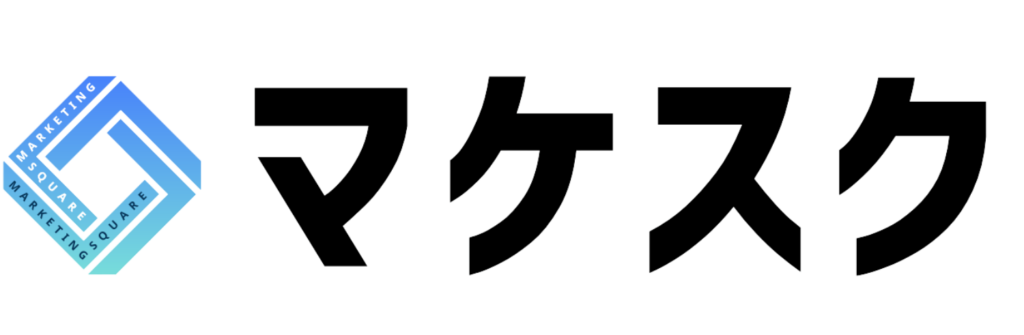
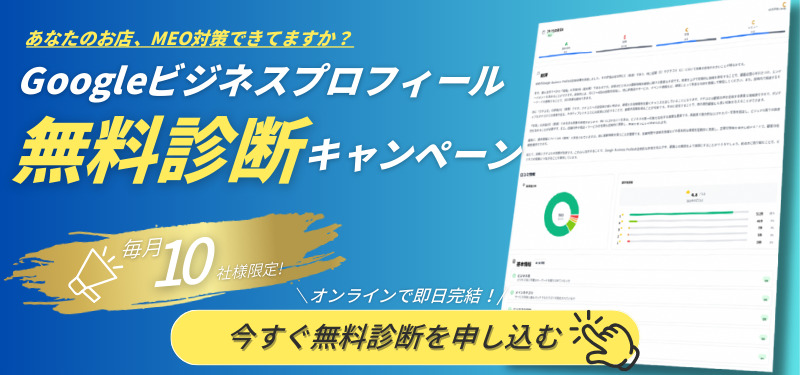






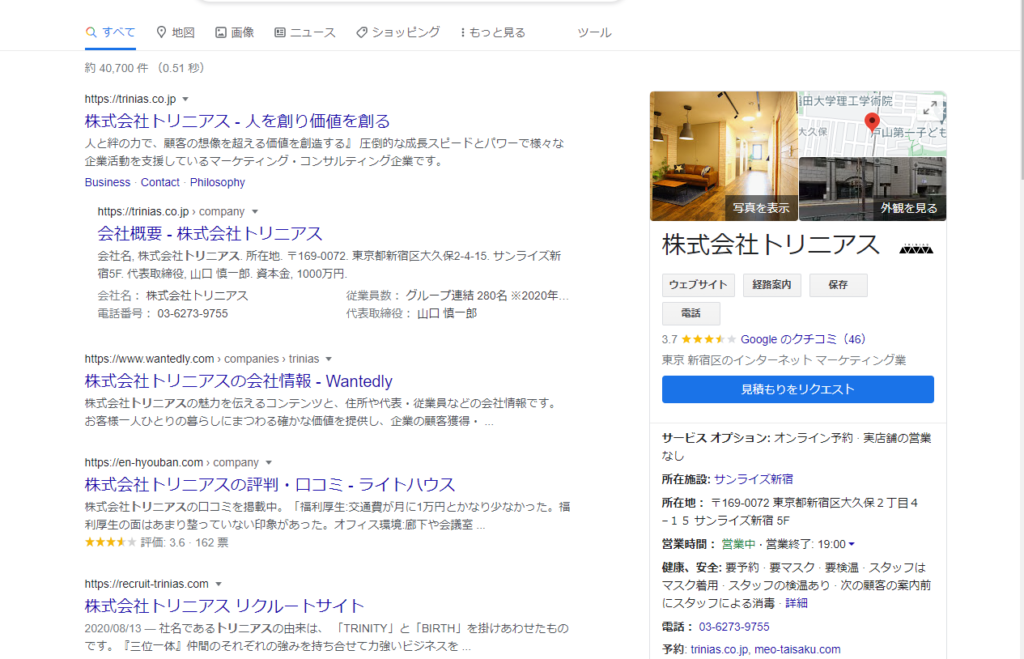
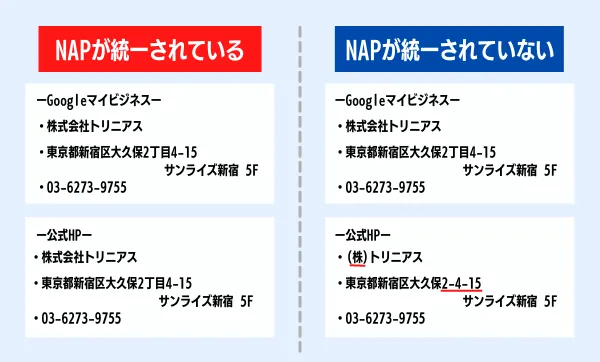


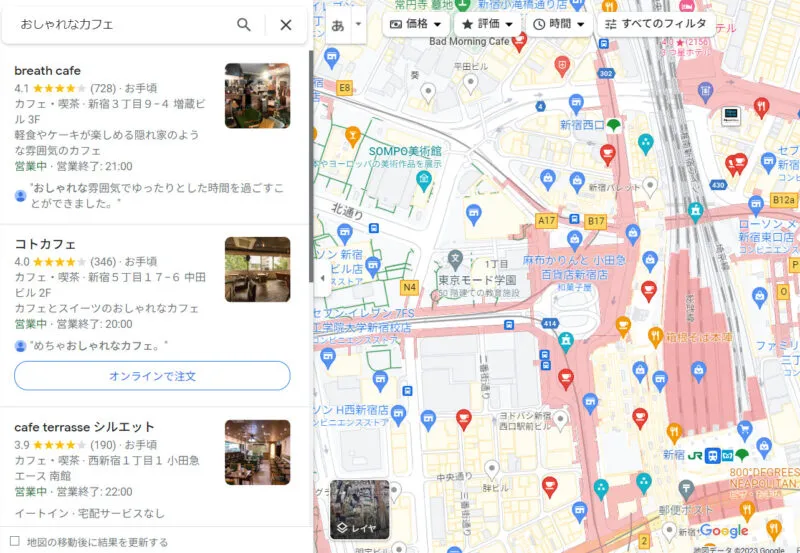
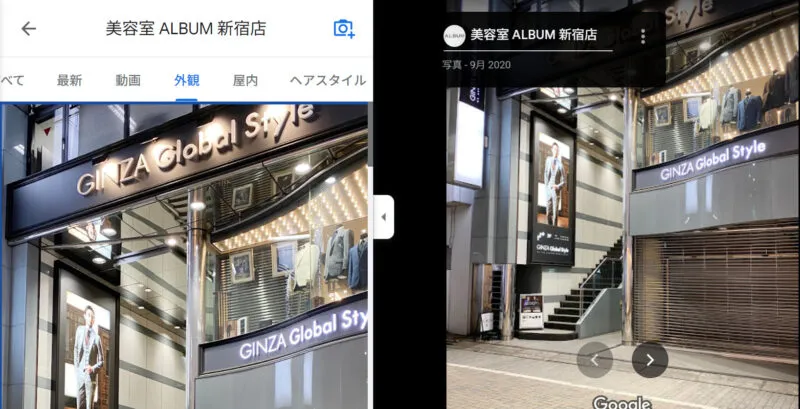
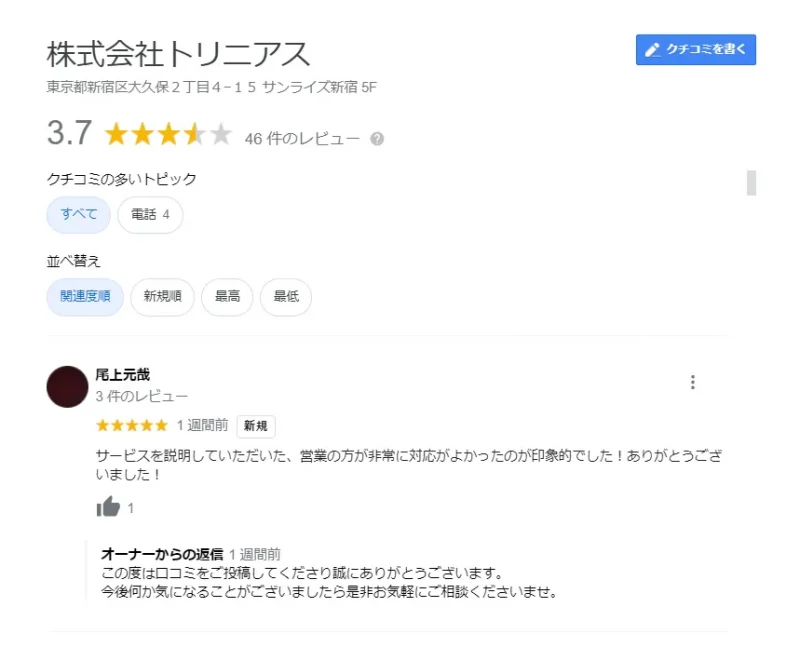
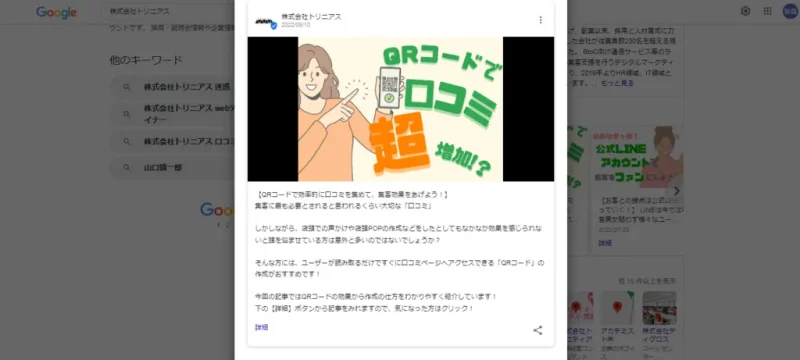
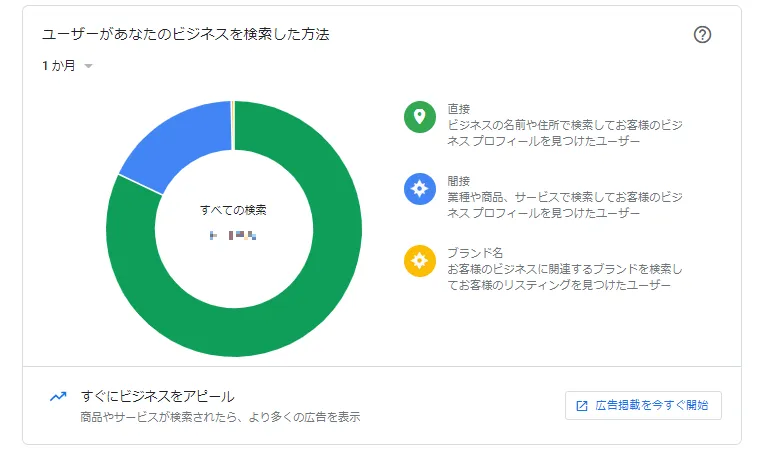
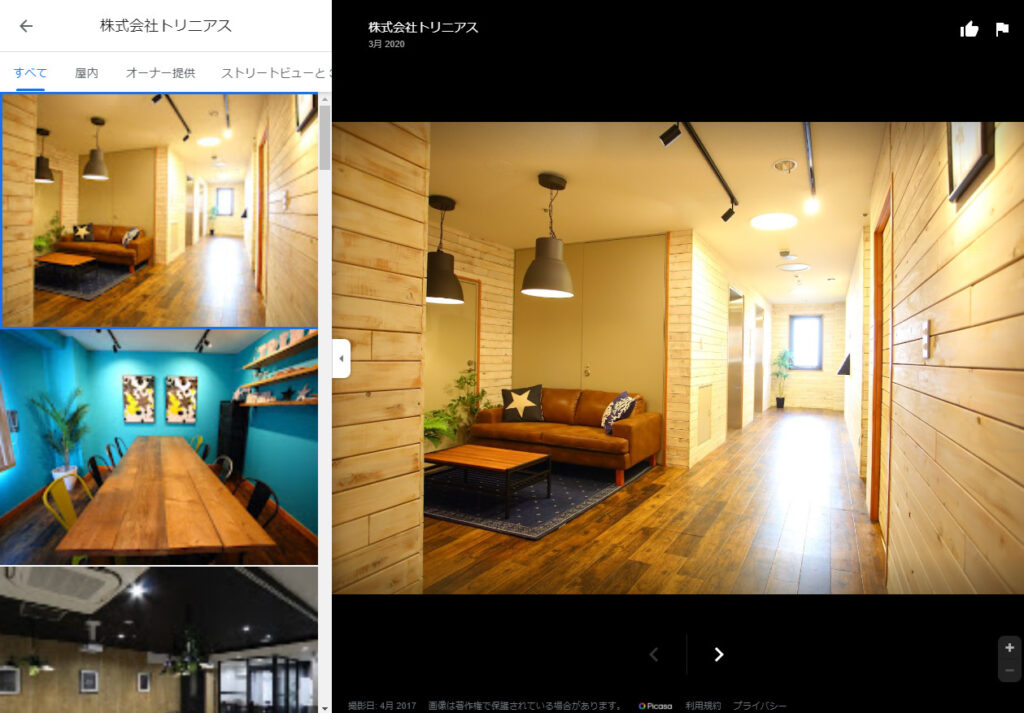
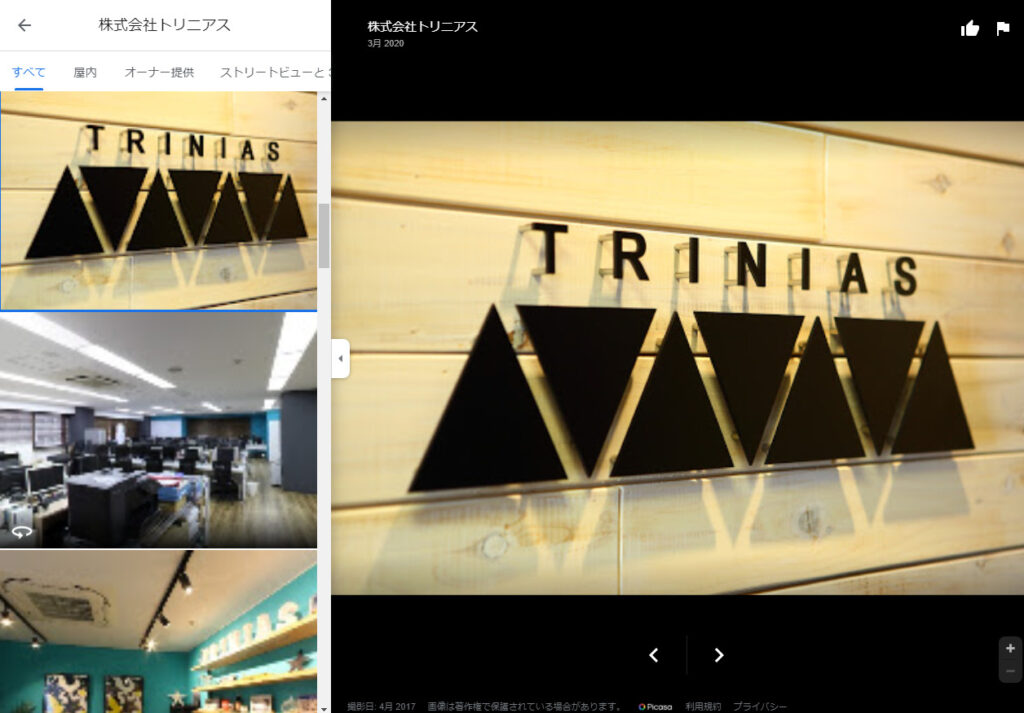
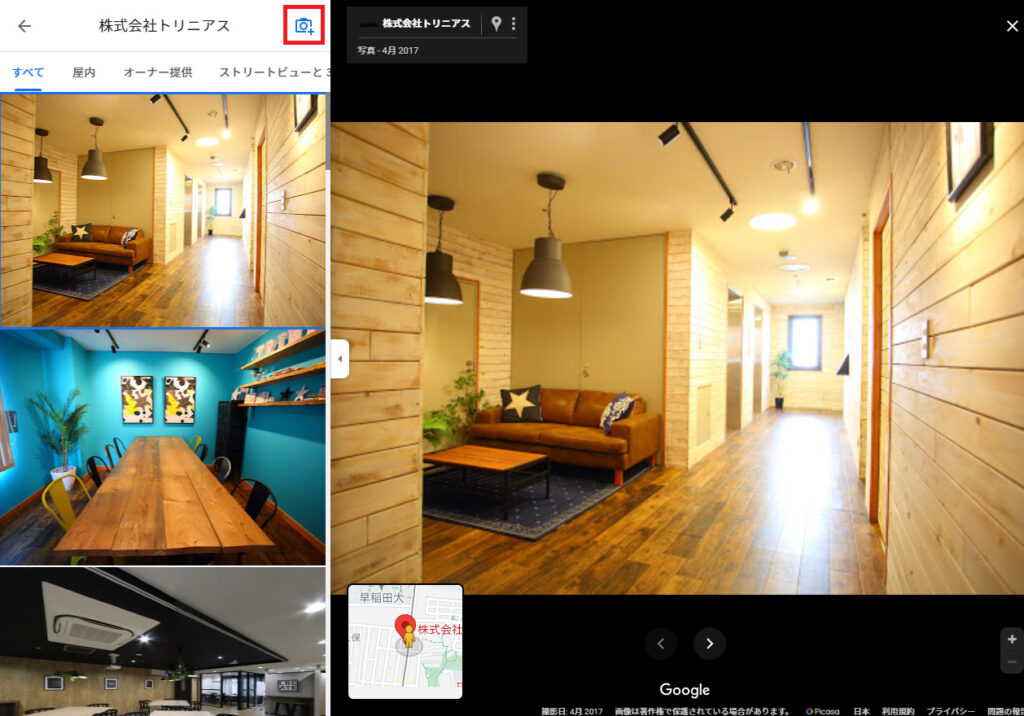
 というマークがあるのが分かります。
というマークがあるのが分かります。